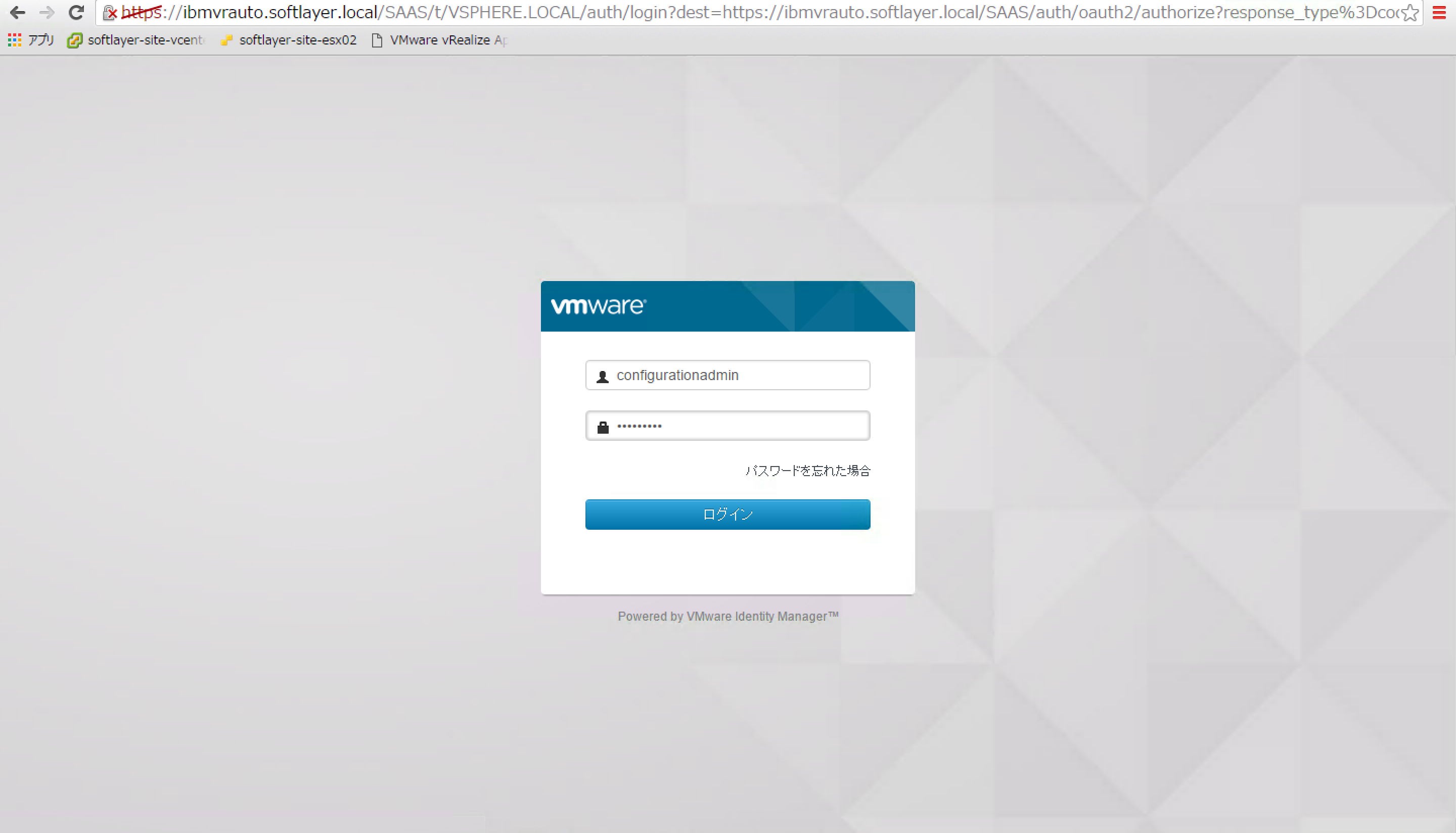内容
【VMware@SoftLayer】vRealize Automation 後編では、vRealize Automation (vRA) のインストールをおこないました。
今回は、その動作確認と、最大のポイントであるNSXとの連携の設定をおこないます。
NSXと連携して、設計済みのVMとネットワークをワンクリックで払い出すことが可能になります。

From 【検証してみた】いま話題のVMware on IBM Cloud SoftLayer 配布版 P26
参考
- 動作確認
- NSXとの連携の設定
準備
動作確認をするためには、vSphere環境に少なくとも1つのテンプレートが存在している必要があります。
テスト用のカタログを作成するのに必要になります。
vRAはカタログに登録されたテンプレートを使って、VMを自動的にデプロイしていきます。
また、vSphere環境にNSXがあることを確認してください。vCenterと連携済みでVXLANやセキュリティタグのインベントリ情報が既にあることを想定しています。
稼働確認
vSphere環境のテンプレートの登録
まずは、試しにVMがvRAでプロビジョニングできるか試してみます。
【VMware@SoftLayer】vRealize Automation 後編で作成した「configurationadmin」でログインします。
https://<vRAアプライアンスのFQDN>/vcac/
「カタログ」から「vSphere Initial Setup」を「申請」します。
インストールウィザードで作成した場合、表示されているはずです。
「Publish VRA Catalog item based on vSphere endpoint virtual machine templates」とあるように、vRAのカタログにテンプレートを登録するものです。


新しくテナントつくる場合、以下のように入力してください。(どちらでもかまいません。)
(今回、テナント名は「softlayer」としました)

ここでvSphere環境のアカウント情報を入力します。
- 「Endpoint name」はインストールウィザードで指定したものと一致している必要があります。
- 「Endpoint address」は、vCenterのFQDNまたはIPアドレスです。
- 「Endpoint compute resource」は、クラスタ名を入力します。
- Credentialは、Web Clientにログインするときの情報と同じにします。
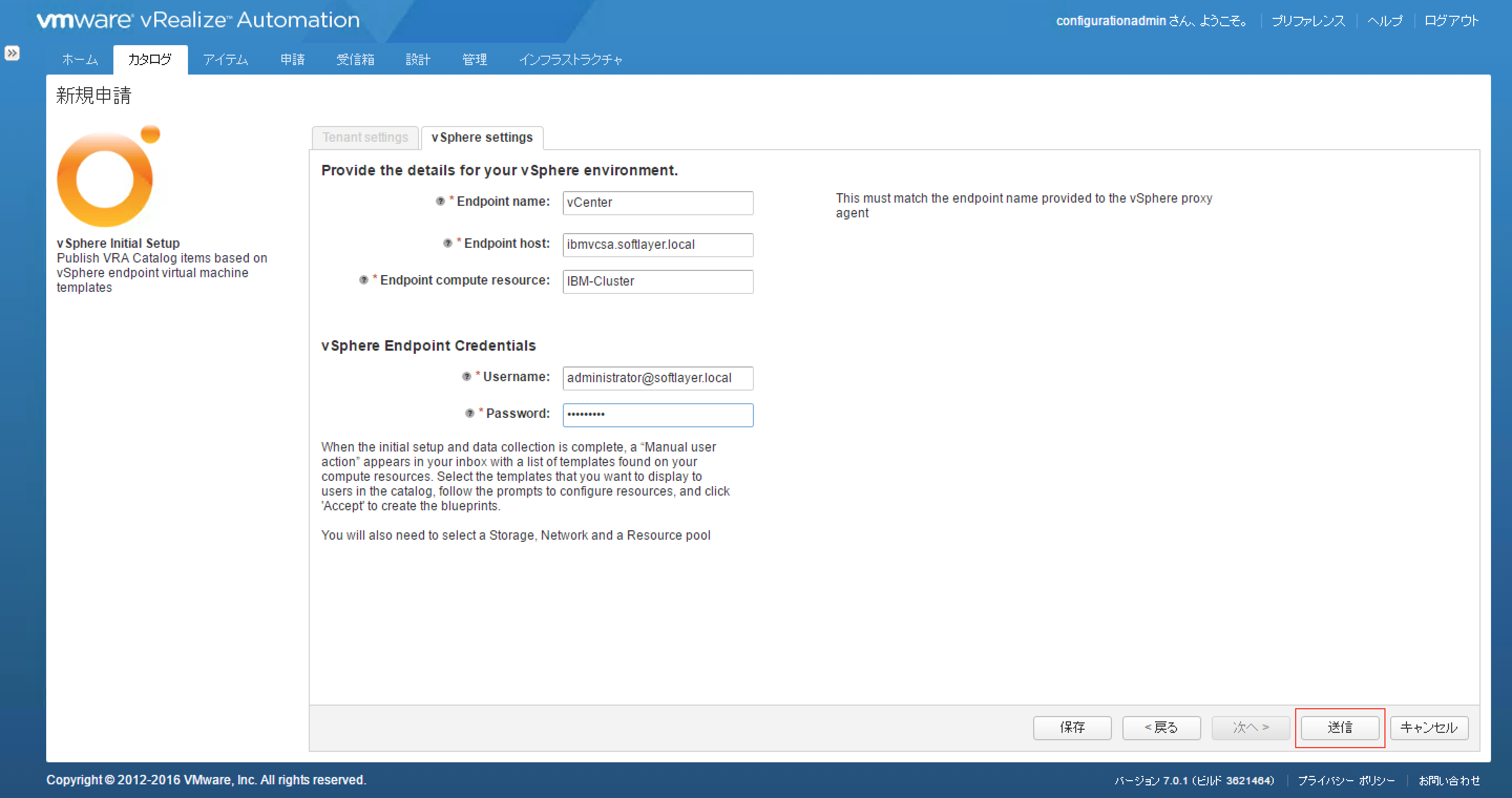
「申請」タブをみると、最初はステータスが「処理中」になっています。

申請を承認するために、「受信箱」タブの「手動ユーザーアクション」から、さきほど申請したタスクを開きます。

登録するテンプレートを選びます。
データストアとネットワークについても必須なので、選択します。

テンプレートのデプロイ
https://<vRAアプライアンスのFQDN>/vcac/<上記で設定したテナント名>


demouserのカタログに先ほど登録したテンプレートが登録されています。

vCenterのWeb Clientの画面で確認すると、たしかにVMが2台デプロイされています。

これで動作確認は完了です。
無事、既存環境のテンプレートを読み込み、デプロイを自動化することが確認できました。
NSXとの連携
NSXと連携するためには、vRealize Orchestrator (vRO) を使います。
今回は、vRAアプライアンスにビルトインされているvROの設定をおこなうこととします。
個別にvROアプライアンスを立てていれば、そちらを使うことも可能です。
vROの設定
以下のURLから、ビルトインされたvROのクライアントを開きます。
https://<vRAアプライアンスのFQDN>/
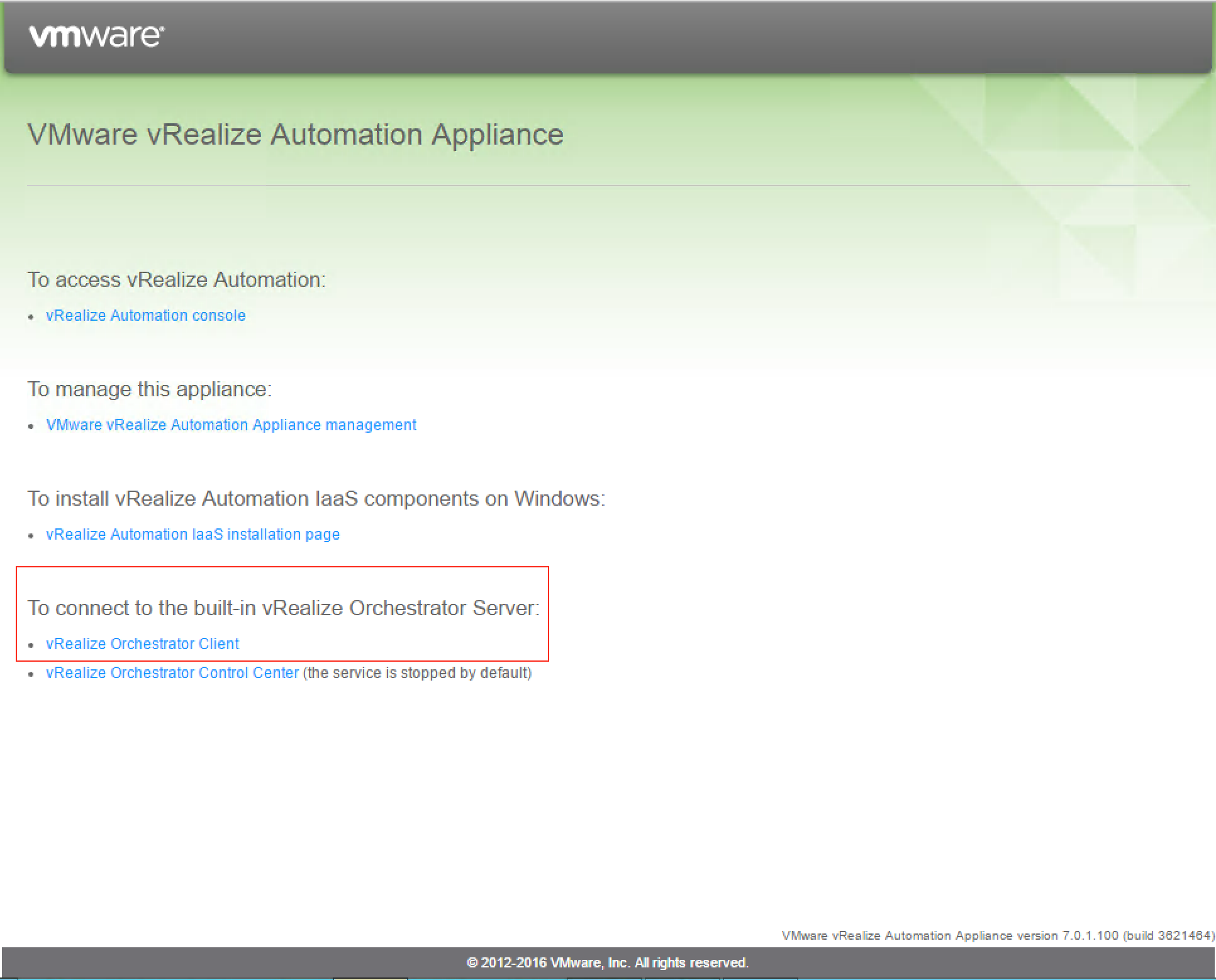
以下のアカウントでログインします。
- Host name : <IP or FQDN of vRA server:443>
- Username : administrator@vsphere.local (or vRO admin credentials)
- Password : ******
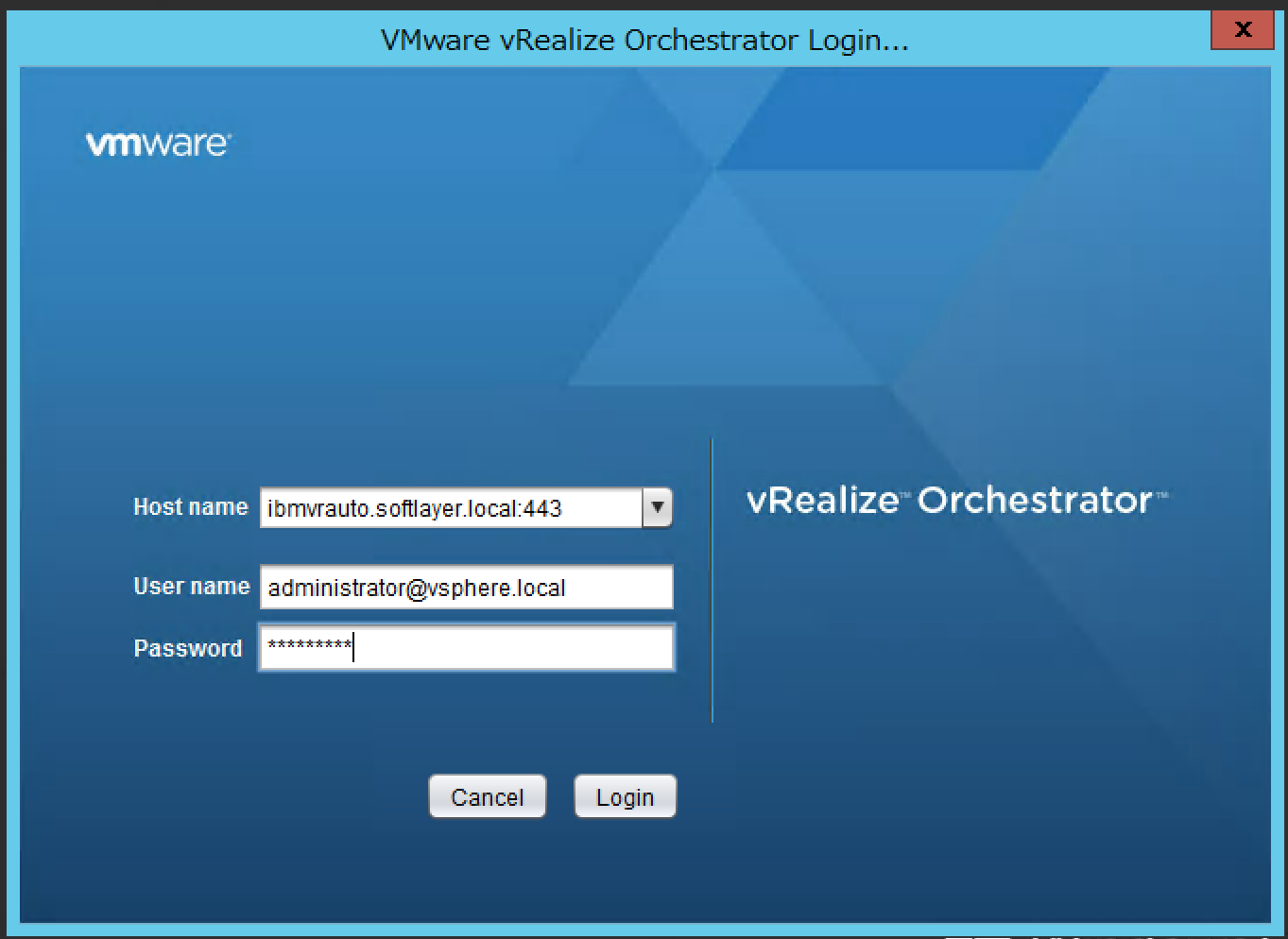
ワークフローの「Create NSX endpoint」を「Start Workflow」から実行します。
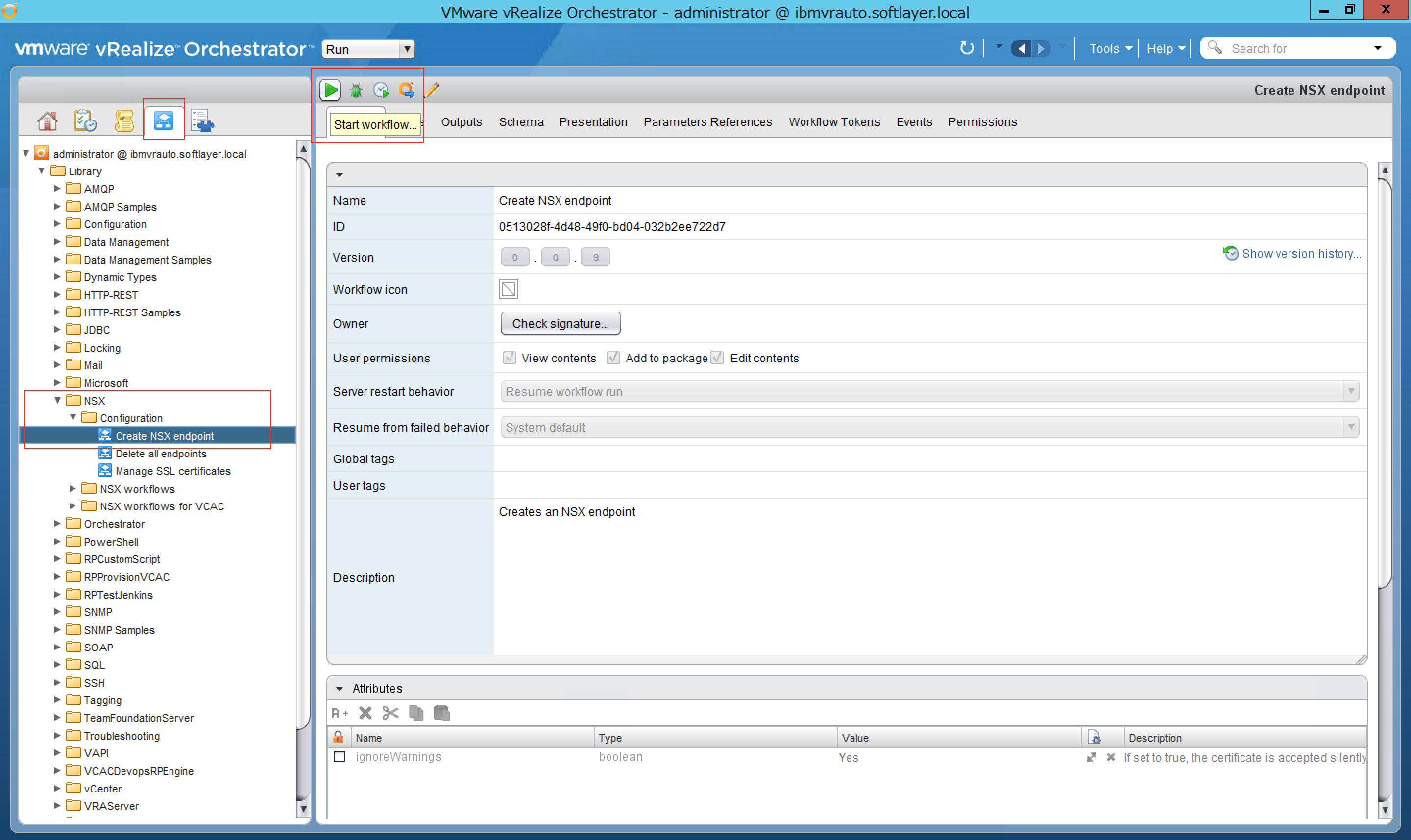
NSX Managerのアカウント情報を入力します。
- Name : NSX ManagerのVM名を入力します。
- Username : 管理者ユーザー名を入力します。デフォルトではadminになっているはずです。
- Password : adminパスワードを入力します。
- URL : NSX ManagerのIPかFQDNを入力します。
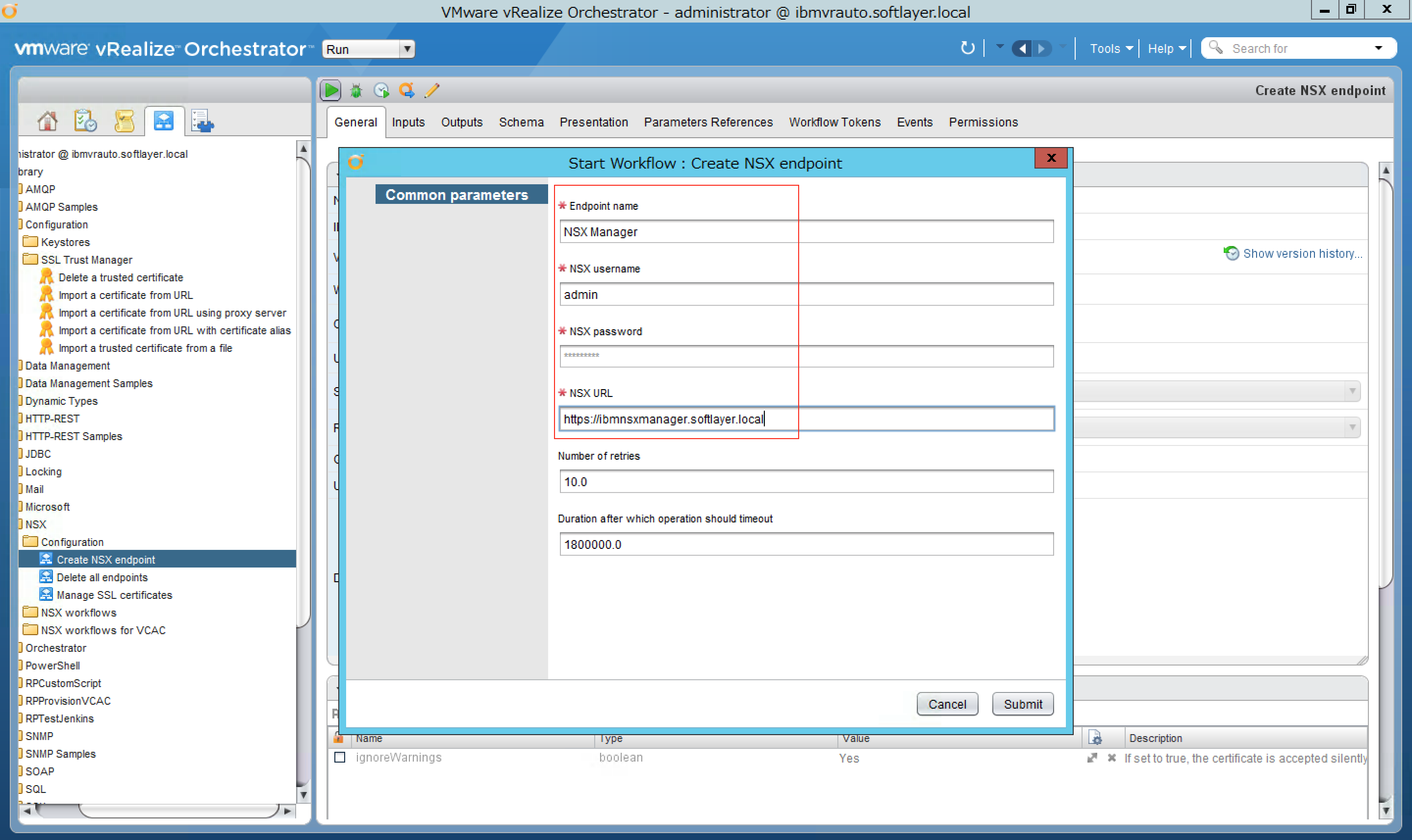
チェックがついて、ワークフローが正常に実行されたことを確認します。
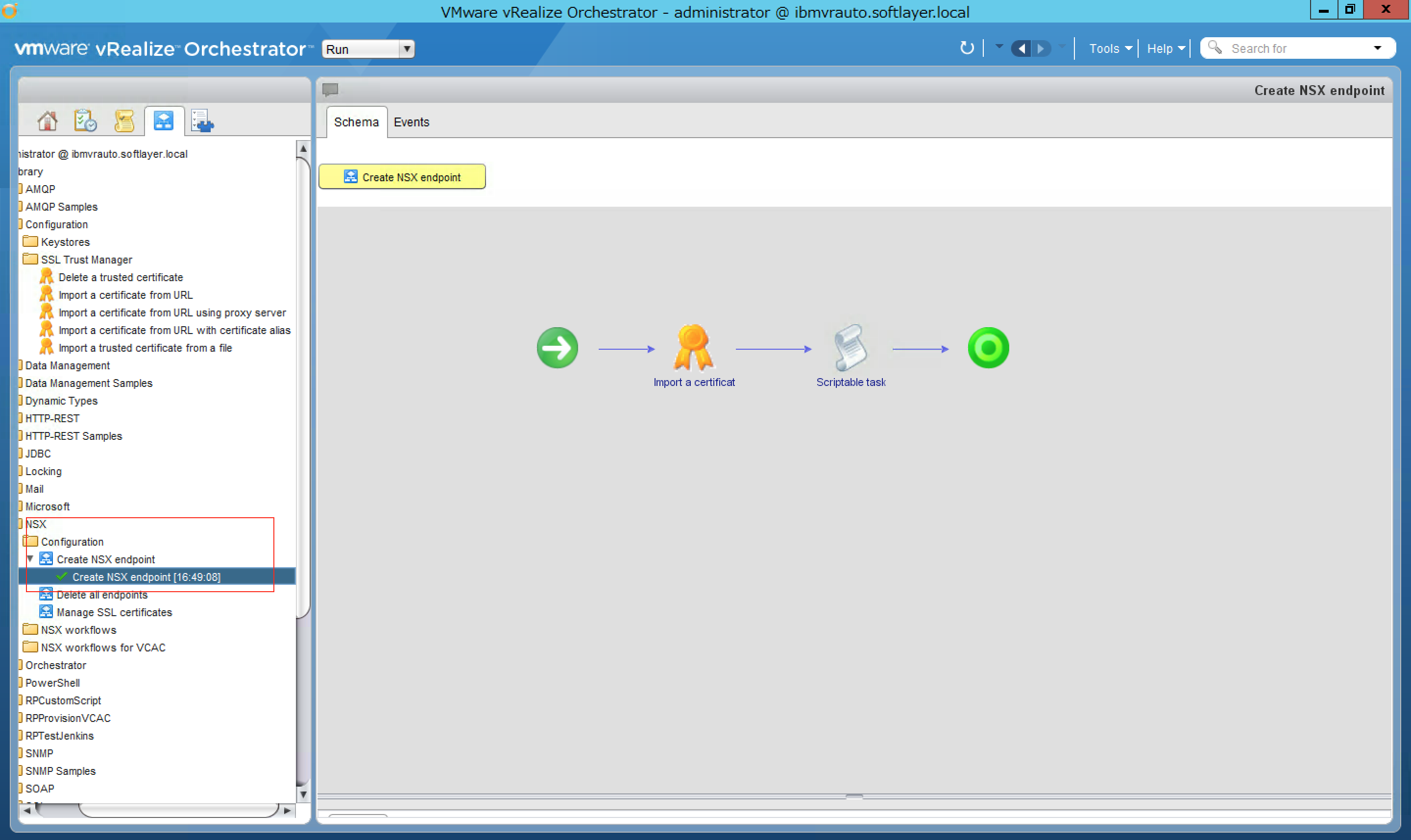
連携が正常に完了していれば、NSX Manager経由でトランスポートゾーンやVXLANの情報が見えるようになります。
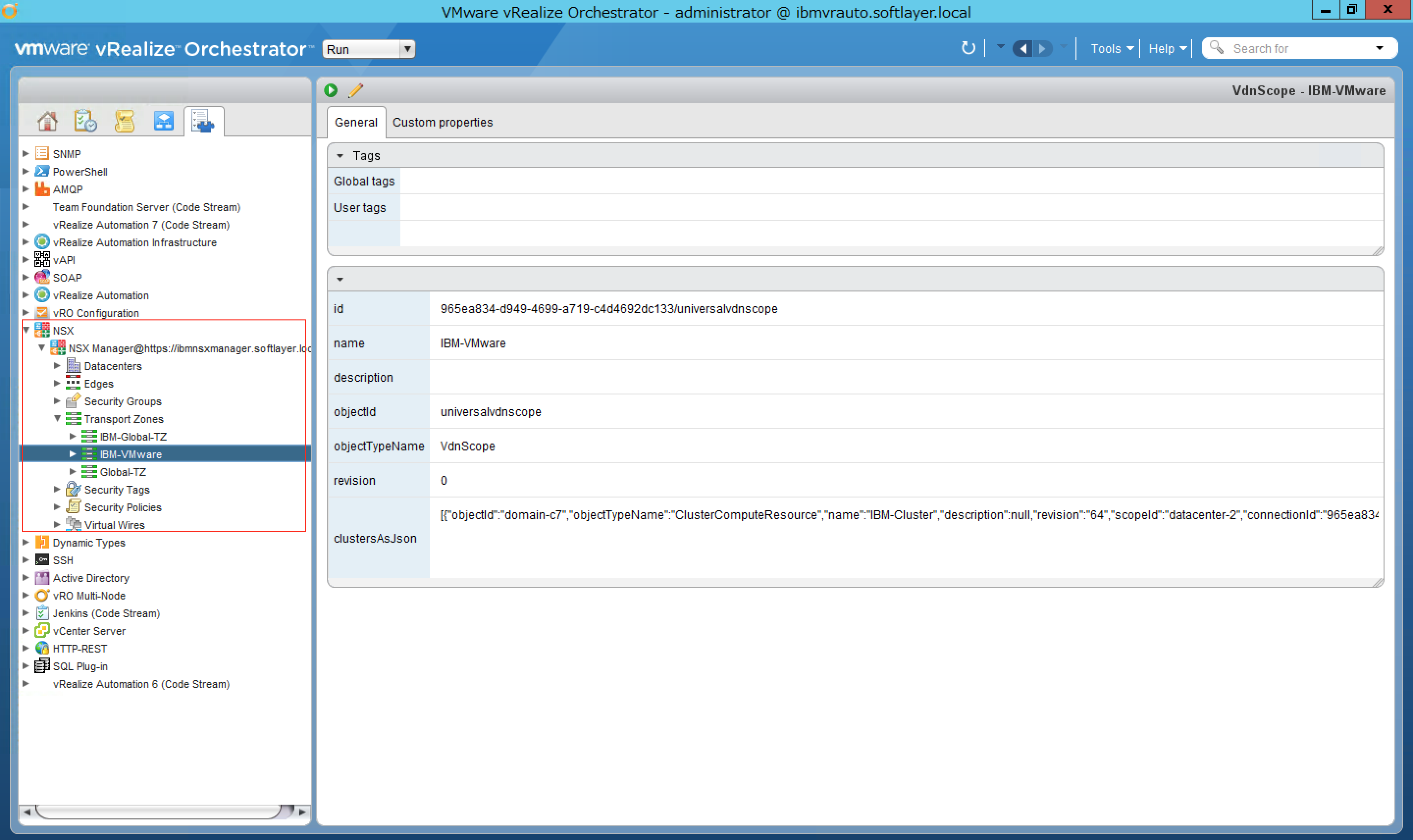
ビルトインvROの設定は以上です。
続いて、vRAの設定を行います。
vRAにvROのエンドポイントを登録
まずvROのエンドポイントを登録します。
以下の部分をクリックします。
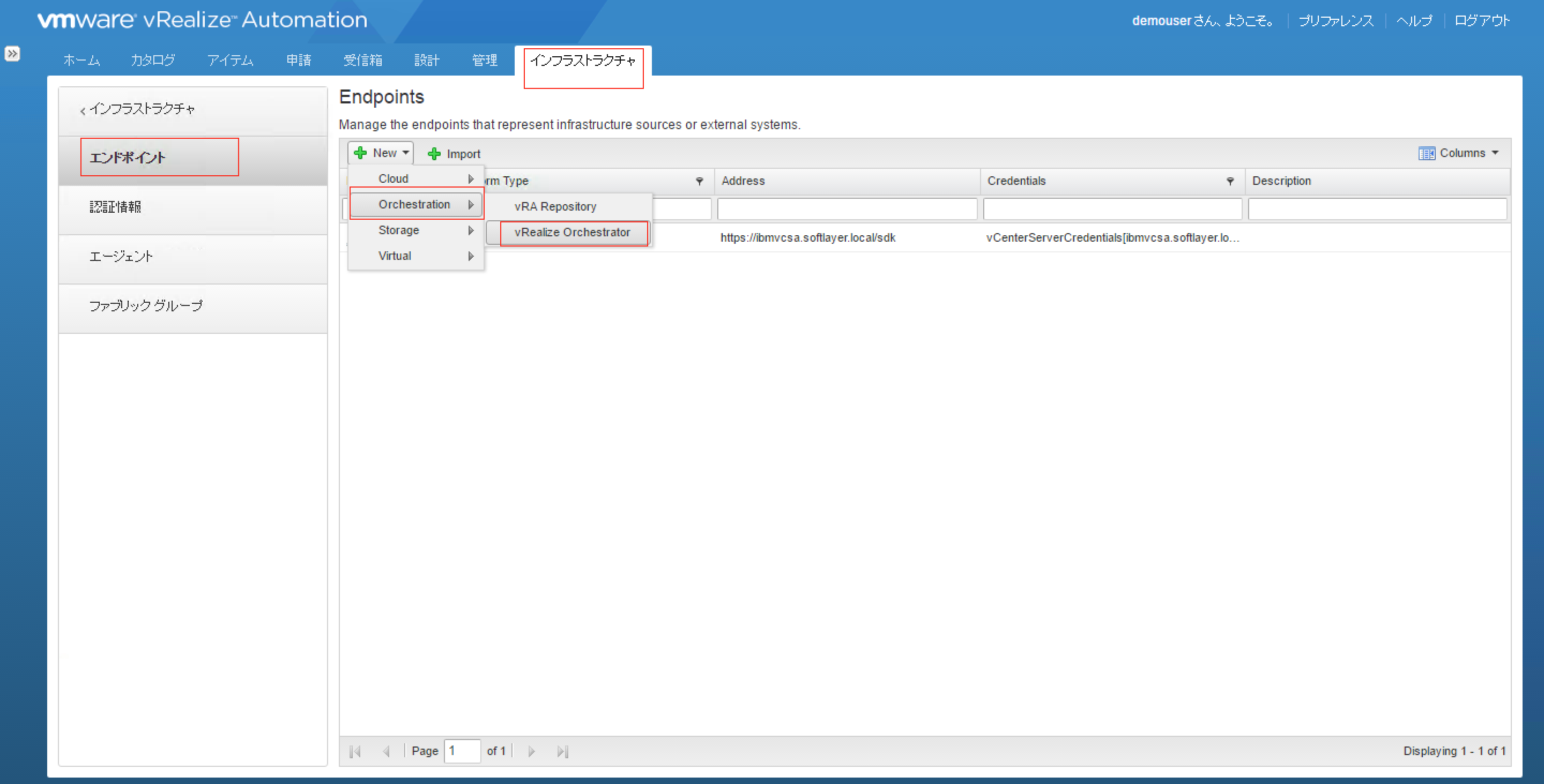
必須項目を入力します。
- Address : https://<vRAのIPまたはFQDN>/vco (ビルトインvROの場合)
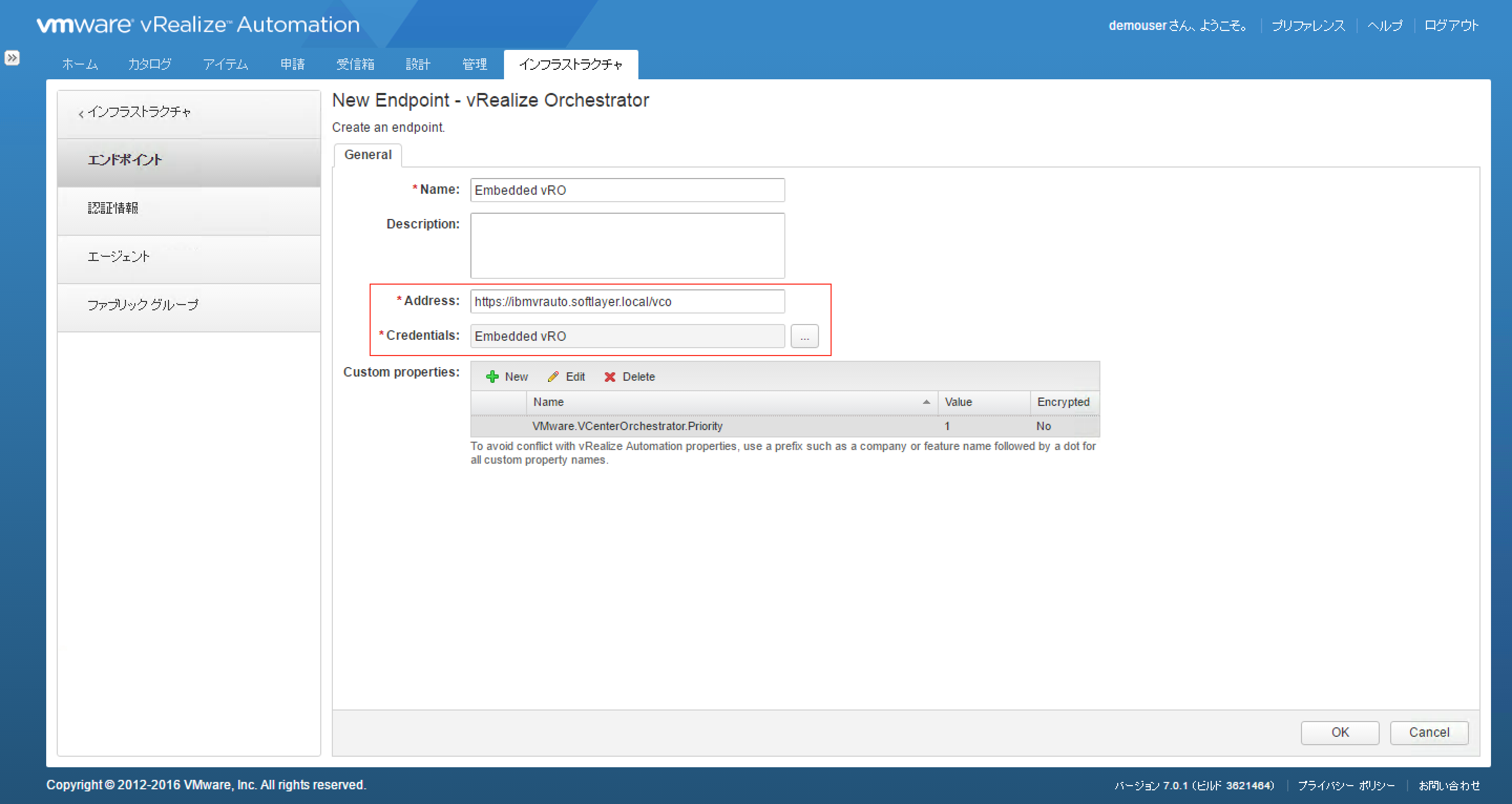
vROのアカウント情報を入力します。

登録後、手動でデータの同期を実行します。
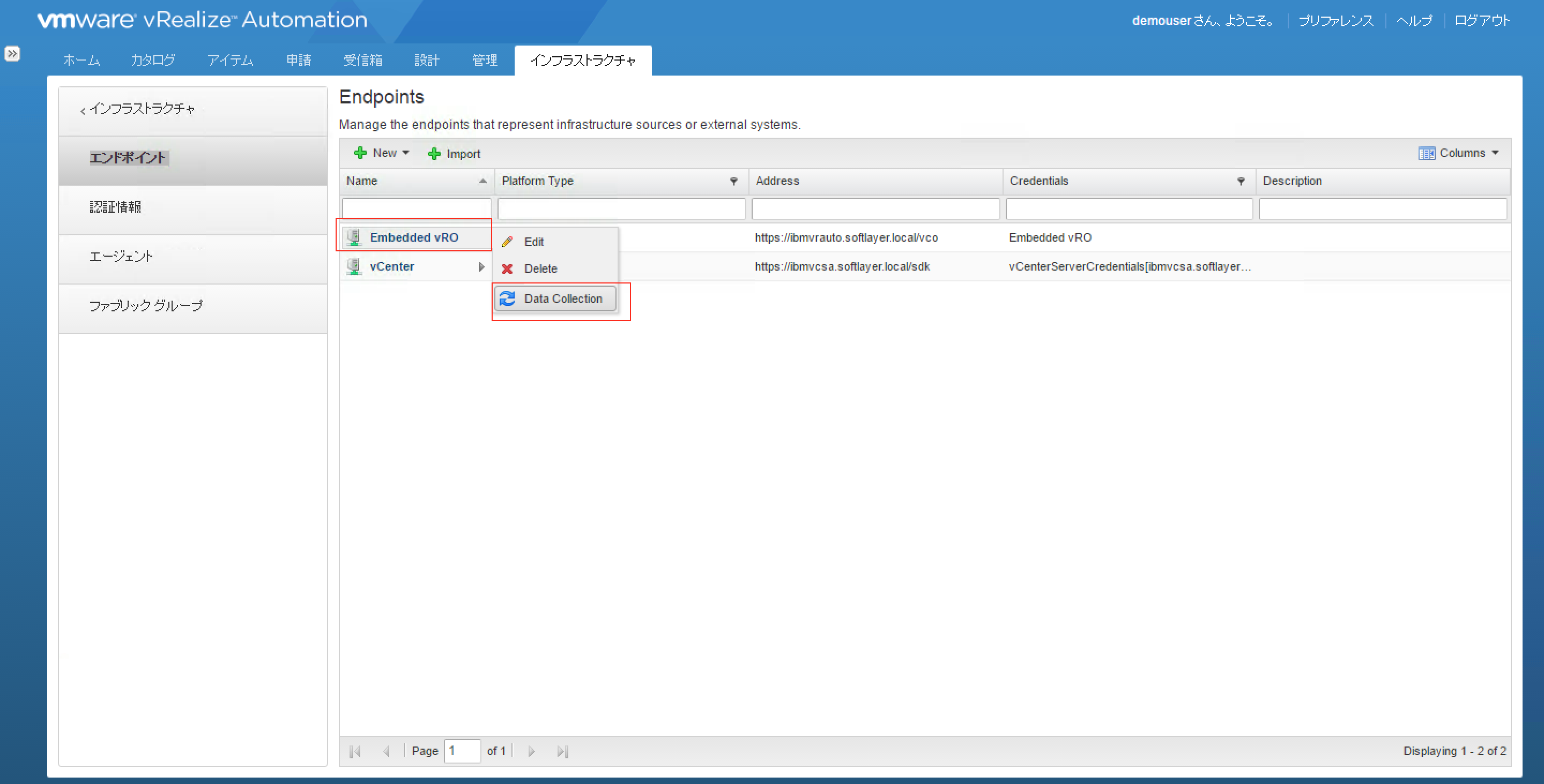
正常にデータが同期されたことを確認します。
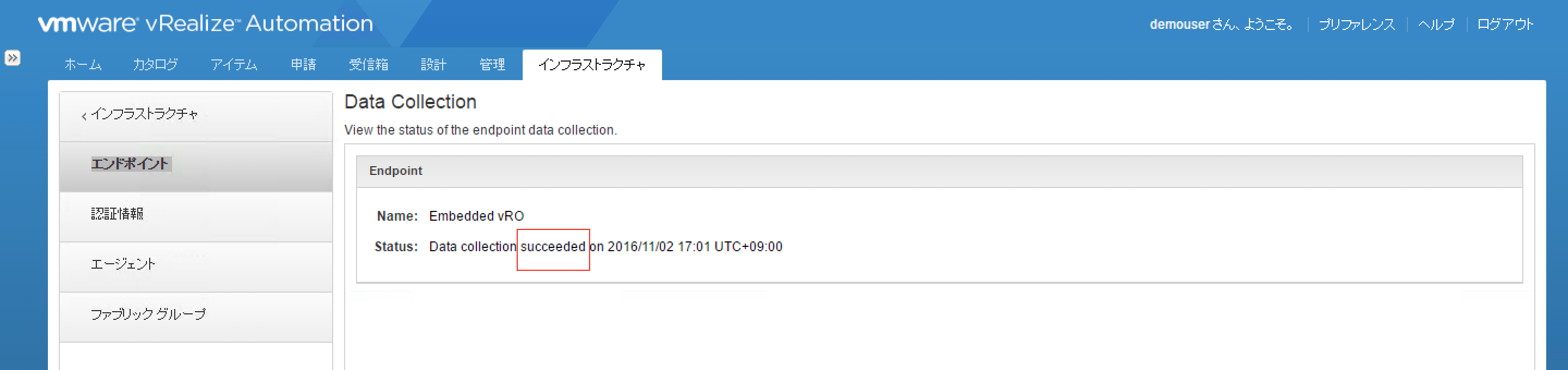
vCenterエンドポイントでNSXの有効化
次にvCenterエンドポイントを編集します。
以下の部分をクリックします。
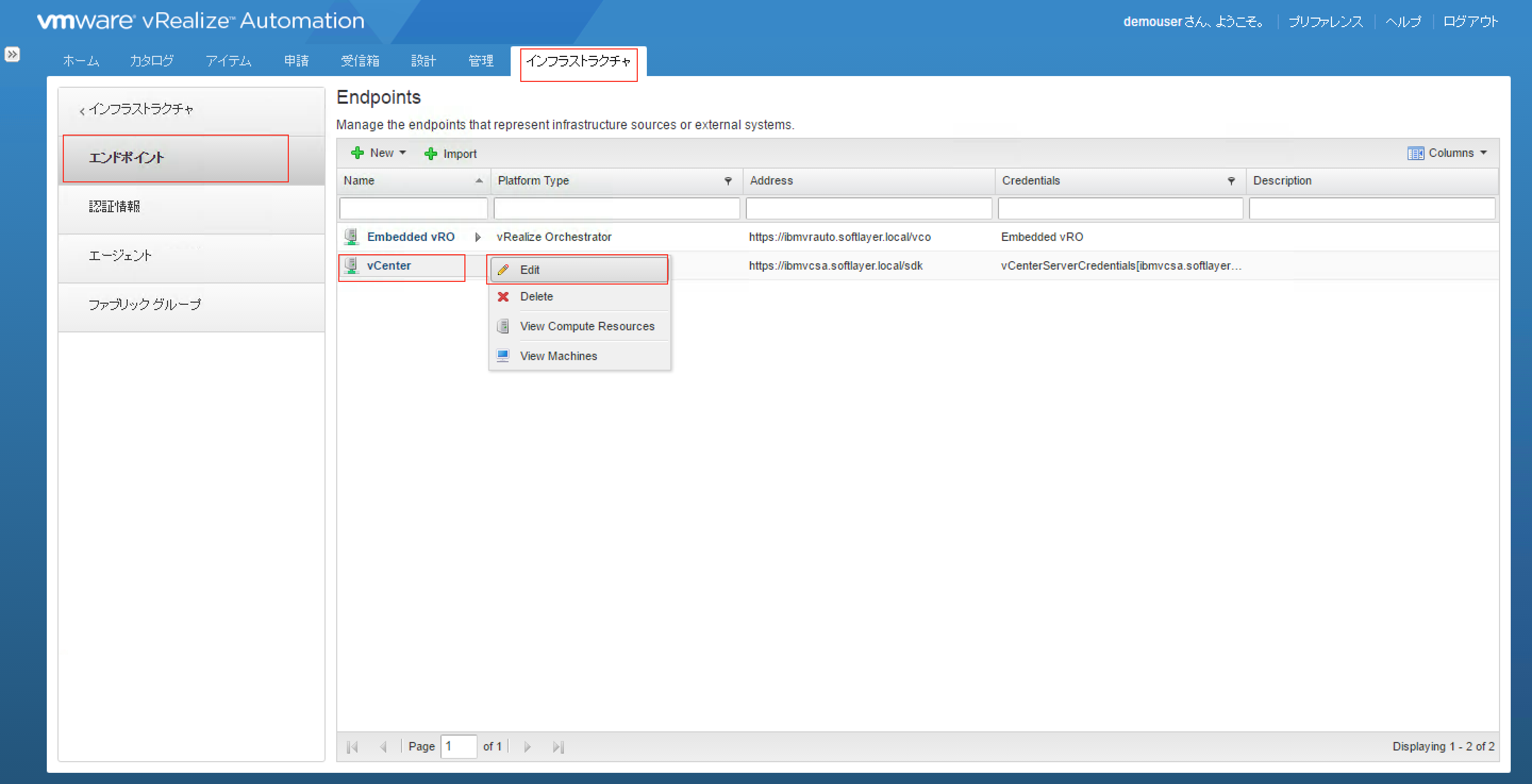
ここで「Specify manager for network and security platform」にチェックを入れます。
すると以下の欄が出てくるので、必須項目を入力します。
- Address : https://<NSX ManagerのIPまたはFQDN>
- Credential : NSX Managerのアカウント情報を入力します。
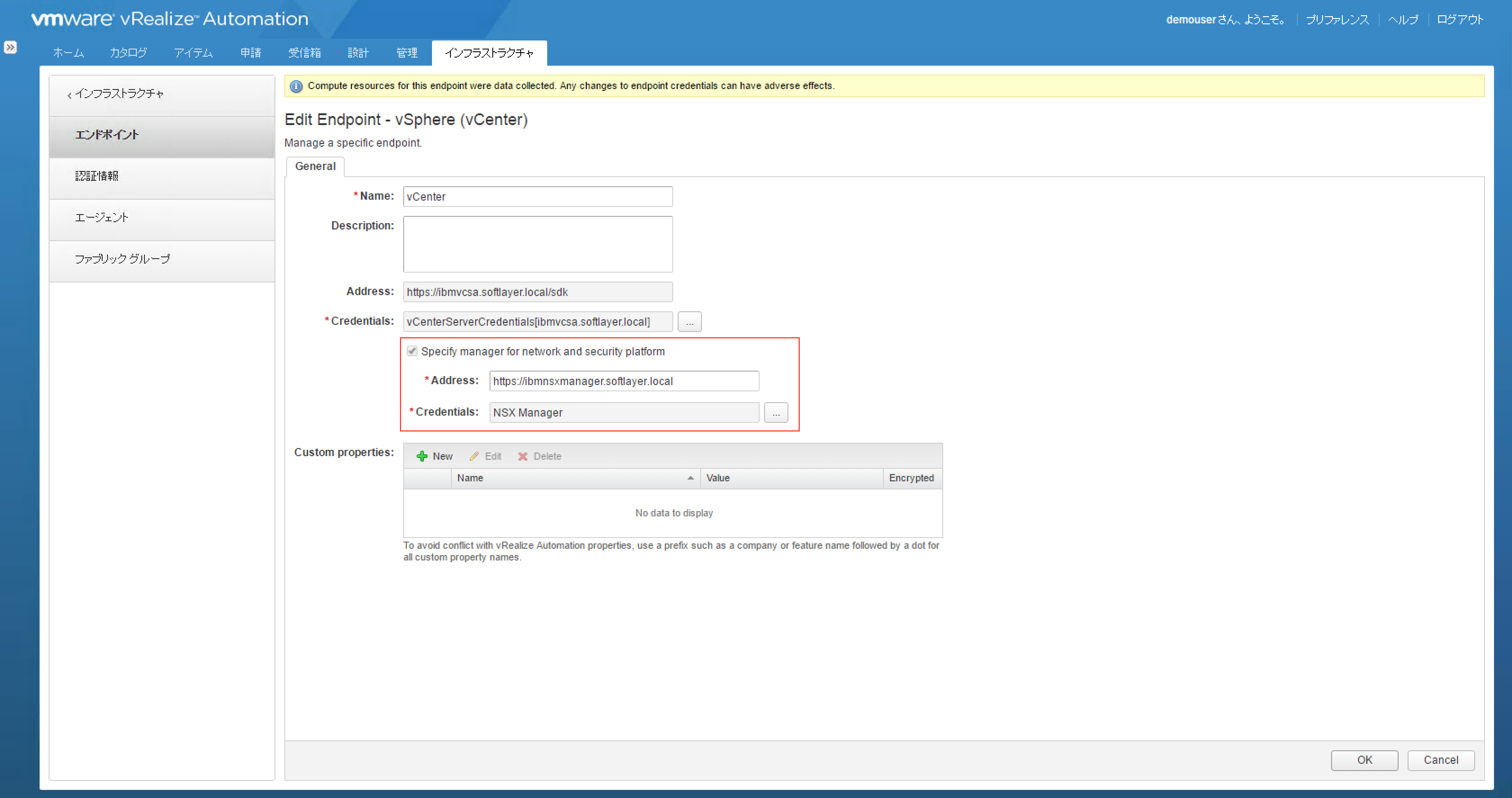
登録後、手動でデータの同期を実行します。
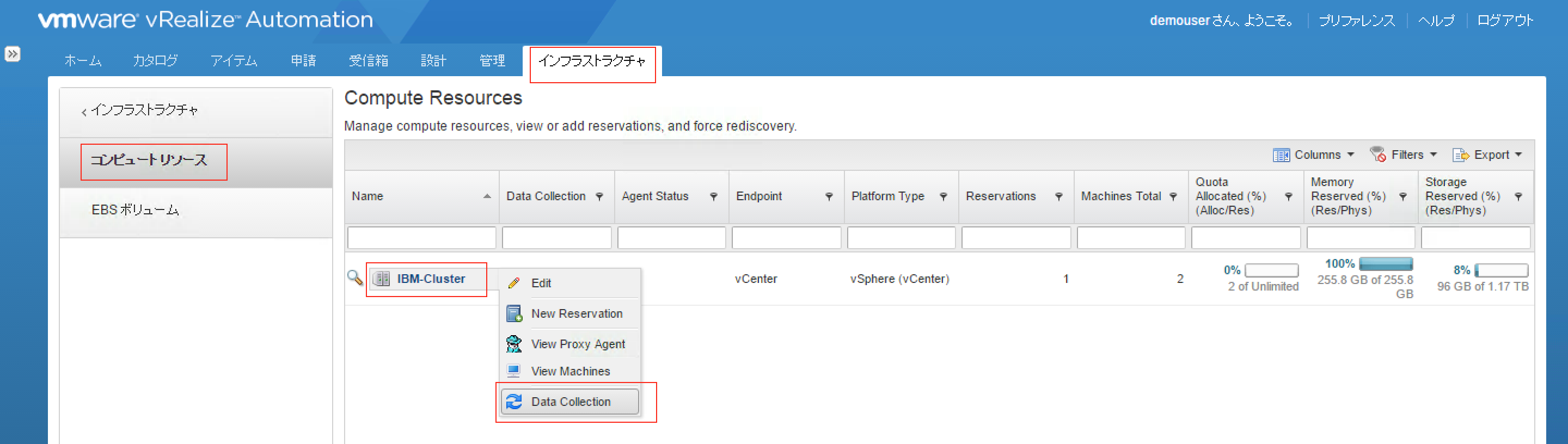
正常にデータが同期されたことを確認します。
「Failed」となった場合は、一度「Request Now」から実行して、「Succeeded」となるかどうか確かめてください。
それでも失敗する場合は、NSX Managerの情報が正しいか確かめてください。
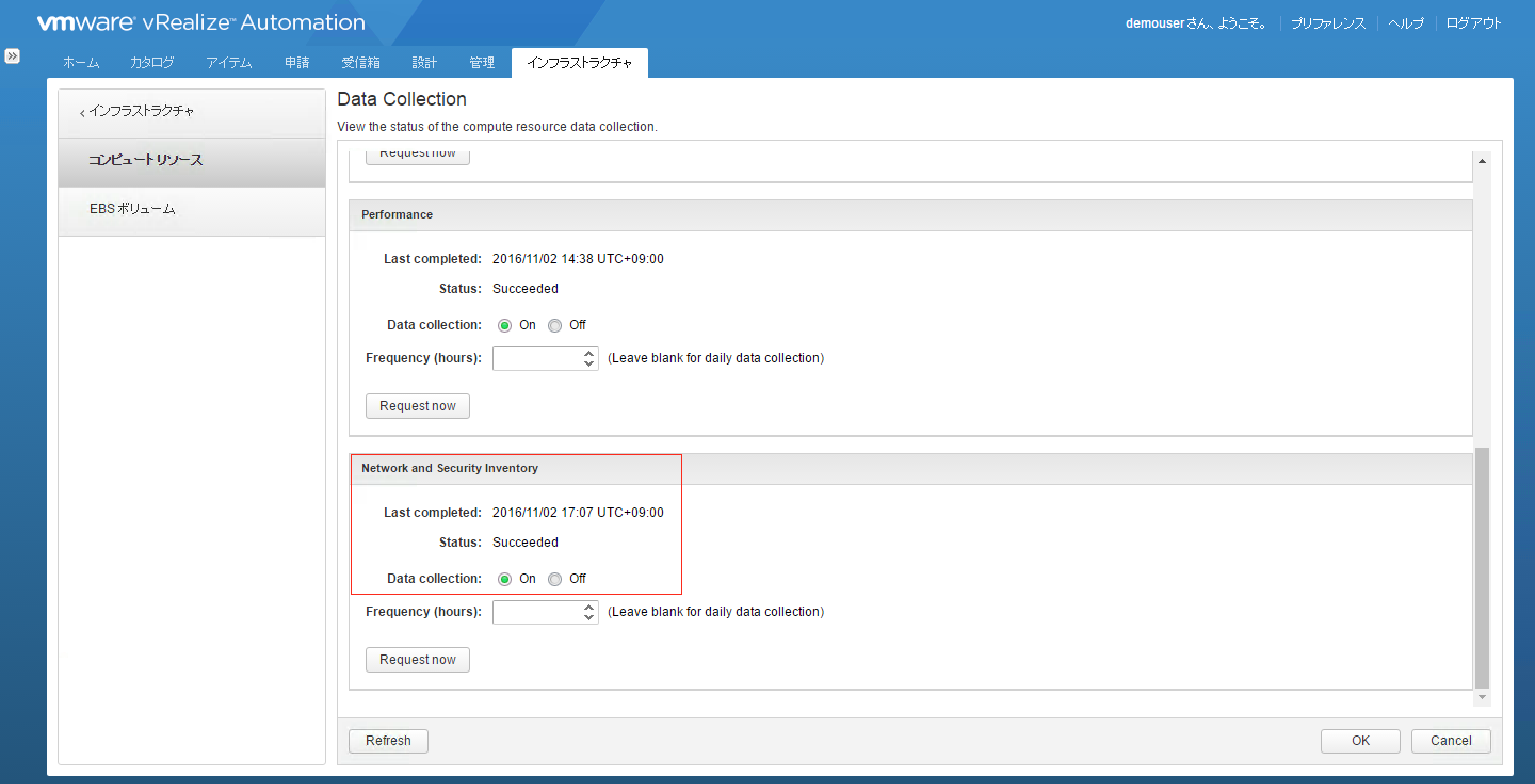
これでNSXの連携設定は完了です。
最終確認
試しにブループリントの編集からも確認してみます。
以下の図では、設計に組み込み可能な情報として、NSXによるセキュリティタグのインベントリが確認できます。

これによって、単にVMのデプロイを自動化するだけでなく、NSXと連携することで、
ユーザーはポータルから申請するだけで、設計済みのVMとネットワークをワンクリックで払い出すことができます。